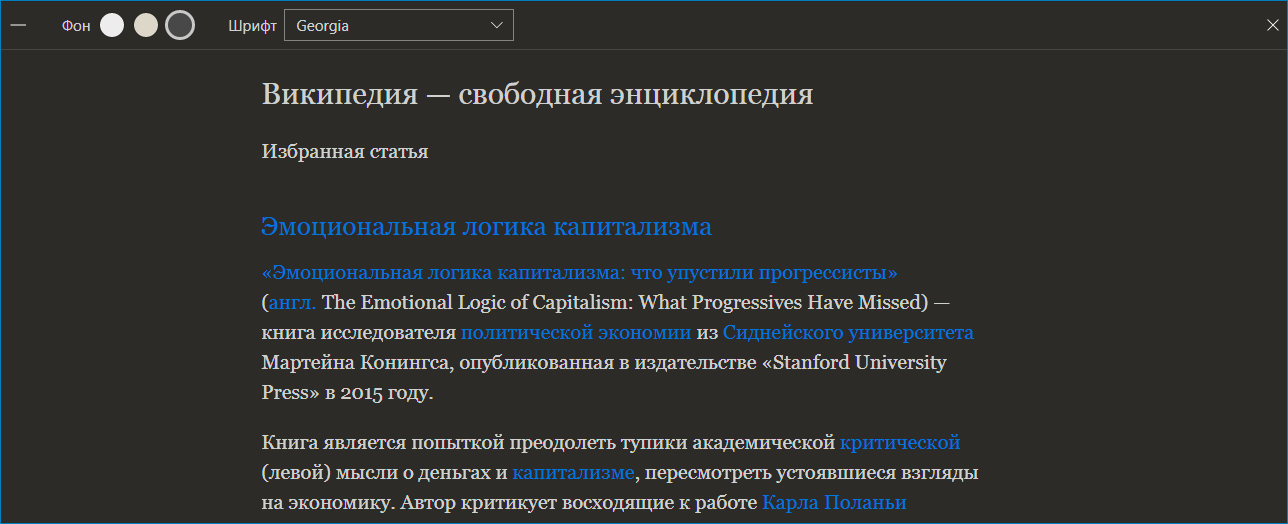Чтобы снять лишнюю нагрузку с глаз, некоторые разработчики изменили цветовые схемы обозревателей. То же самое касается и разработчиков Яндекс браузера, которые все же решили внести некоторые изменения в свой обозреватель. Однако из-за ограниченных возможностей самого Яндекса появилось много расширений с аналогичными функциями. Рассмотрим, как включается ночной режим в браузере Яндекс и какие существуют способы для решения проблемы.
Есть ли ночной режим в Яндекс.Браузере
Как таковой ночной темы в обозревателе до сих пор нет. Но есть своеобразный режим чтения, позволяющий сменить цвет фона на более темный. Получается что-то вроде ночной темы, но таковой эта функция все равно не является.
Темная тема позволяет заменить все яркие и белые цвета в интерфейсе на темные тона. Задумка режима заключается в том, чтобы пользователю было легче просматривать сайты. Однако встроенный режим на компьютере не меняет фон всего обозревателя – он заменяет лишь конкретную открытую страницу. И в этом заключается недостаток.
Да, такая функция полезна, если пользователь читает длинную книгу на одной странице. Но вот при открытии нескольких вкладок это становится неудобным. Во-первых, не на всех ресурсах поддерживается такая функция. А во-вторых, придется на каждой открытой странице отдельно включать этот режим. При включенном режиме чтения фон меняет только сама страница. А меню настроек, поисковая строка и панель вкладок остаются в той же цветовой гамме.
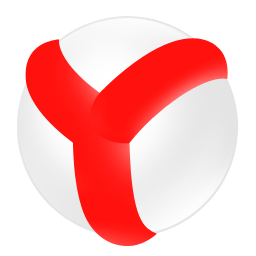
Обратите внимание! Режим чтения подходит только для разового использования. Но если темный режим в Яндекс Браузере нужен постоянно – лучше воспользоваться одним из расширений.
Способы установки ночного режима
Есть несколько способов, позволяющих настроить ночной режим в Яндекс-обозревателе:
- использование встроенной функции;
- использование дополнений.
В реальности расширений, позволяющих включить и отключить ночной режим, гораздо больше. Однако все они работают примерно по одному и тому же принципу.

Как справиться встроенными средствами браузера
Есть несколько условий, при которых работает режим чтения. Например, на сайте, который открывается в таком режиме, должно быть минимальное количество анимационного контента. Кроме того, сайт должен быть настроен должным образом, что полностью зависит от разработчиков. Если ресурс поддерживает темную тему, включить его не составит труда.
Давайте разберем, как открыть режим чтения на конкретном примере. Возьмем сайт Википедия:
- Открываем сайт и в правом верхнем углу на панели задач выбираем значок «А», рядом с которых находятся длинные полосы. При нажатии на клавишу включается «Режим чтения».
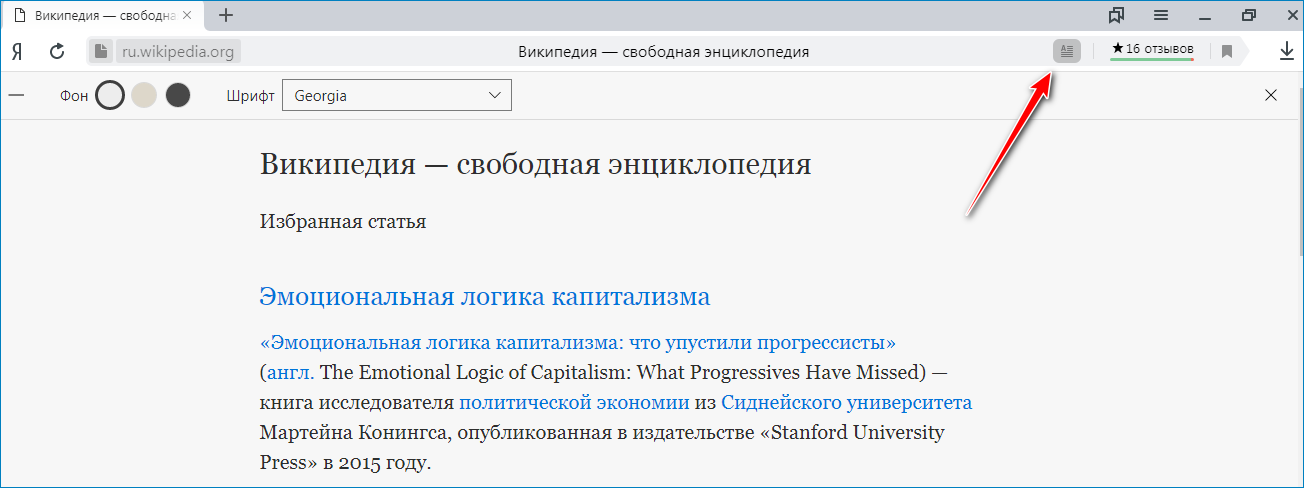
- Дальше слева выберите, каким именно должен быть фон. Он может быть от белого до черного.
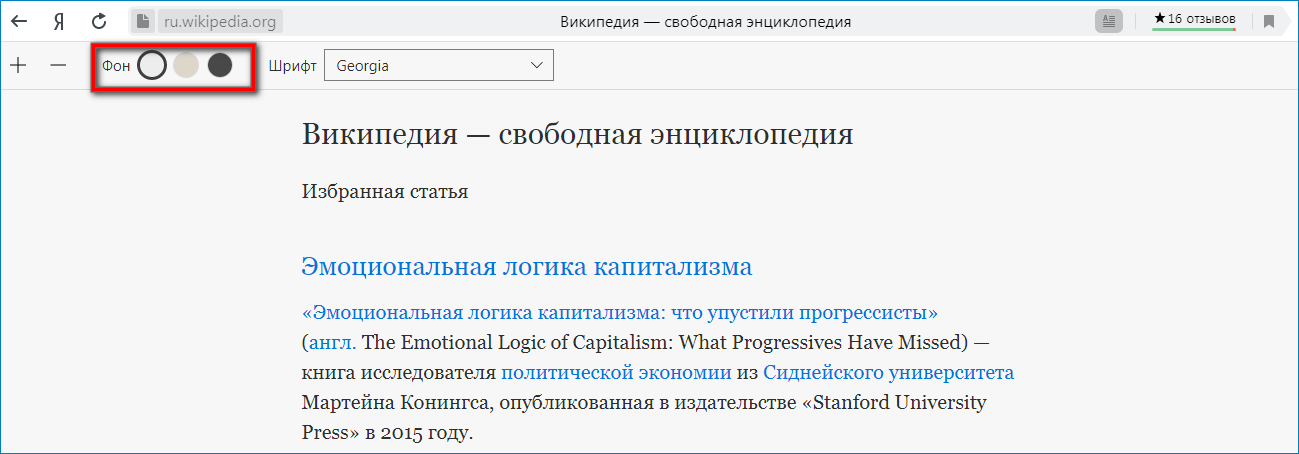
Обратите внимание! Режим будет активен до тех пор, пока пользователь не перезагрузит страницу. Если же ресурс будет перезагружен, то придется заново выполнять настройки.
Расширение «Резкий контраст»
Расширение подобного типа нужно для того, чтобы изменить цветовую схему интернет-ресурса. В настройках есть несколько режимов, позволяющих подобрать тему практически для любого сайта.
Пошаговая инструкция изменения темы выглядит следующим образом:
- Установите расширение в свой обозреватель. Сделать это можно из магазина Гугл по ссылке.
- Нажимаем на значок расширения, который находится на панели задач. Выглядит он как круг, поделенный на черный и белый цвет.
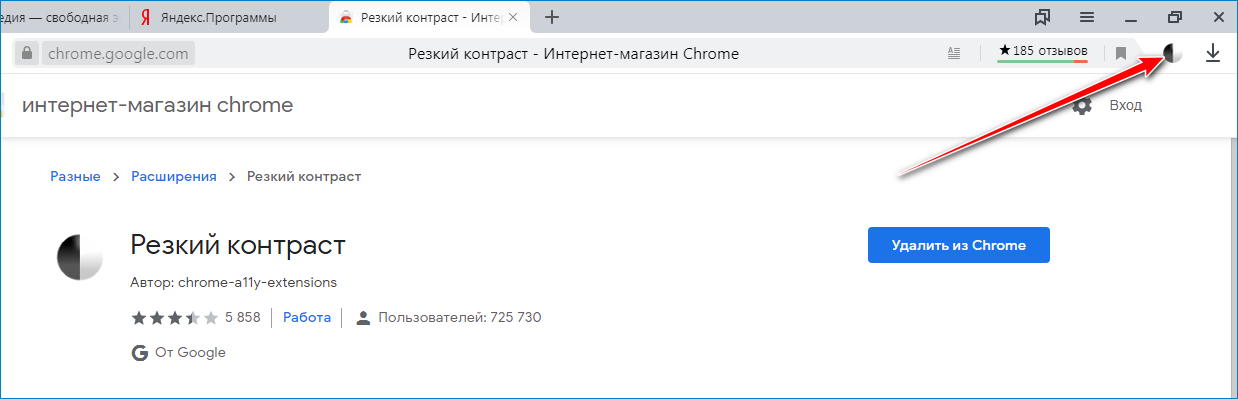
- В меню выбираем один из двух любых пунктов – «Инверсия цвета» или «Желтый на черном». Далее переходим на любой другой сайт, чтобы проверить работу дополнения.
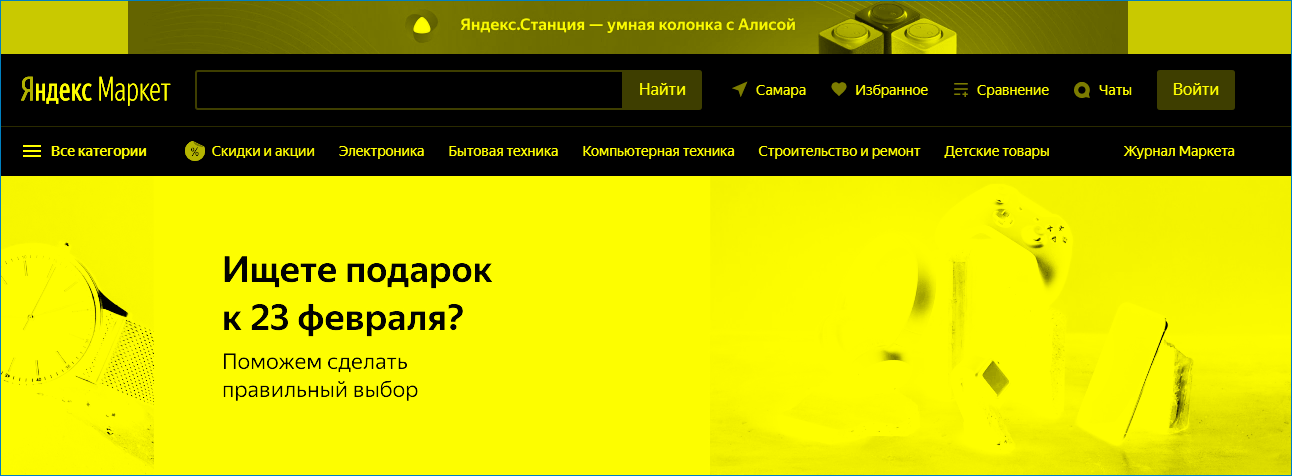
Обратите внимание! Если выбрать режим «Инверсия», то все цвета на странице сайта поменяются на противоположные. Меняется цвет не только фона и текста, но и картинок. Если же выбрать версию «Желтый на черном», то также поменяется цвет картинок. Конечно, глазами такой цвет в темноте воспринимается лучше, но и внешний вид анимации испортится.
Плагин Dark Reader
Это лучший выбор, позволяющий воспользоваться темным режимом. Фотографии и видео при этом не искажаются, а в самой программе имеется множество настроек. Здесь можно поменять не только контраст и яркость, но и изменить шрифт.
Скачать расширение можно через Chrome. После установки переходим на любой Интернет-ресурс и смотрим, подходит ли фон. Если нет – нажимаем на голову Дарт Вейдера и выполняем нужные настройки.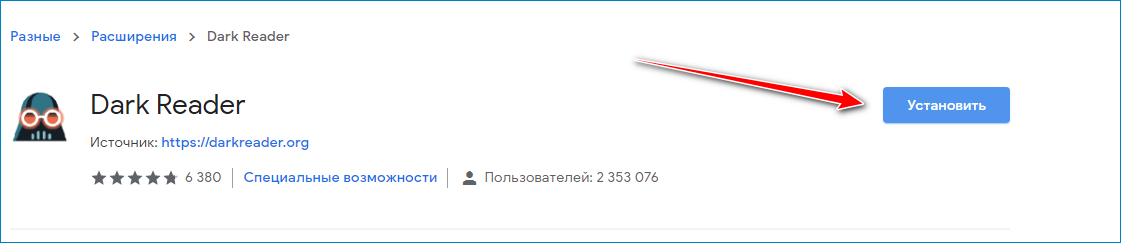
Что можно настроить через плагин? С его помощью можно настроить светлый или темный фон, контрастность, яркость и даже выбрать оттенки серого. После настроек они будут действовать на всех сайтах обозревателя.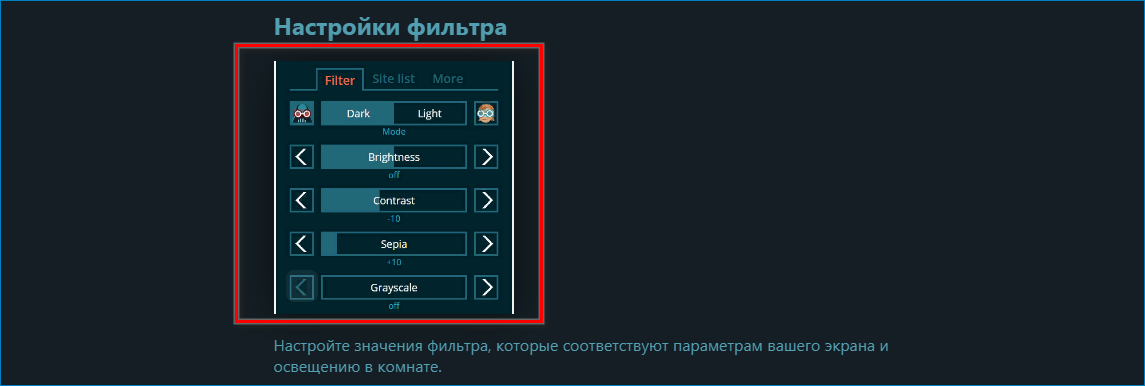
Ночной режим для Android
Как настраивается ночной режим в Яндекс Браузере на Андроид? Обычно разница между мобильной версией и десктопной версией существенная, но не в этом случае. Все расширения, описанные выше, доступны как для компьютера, так и для телефонов на базе Android. Достаточно их просто установить, а дальше они будут действовать самостоятельно.
Также на телефоне появилась темная тема – настроить ее можно следующим образом:
- Войдите в настройки обозревателя, нажав на три точки.
- Выберите значок «Темная тема». Она и позволит настроить ночной режим.
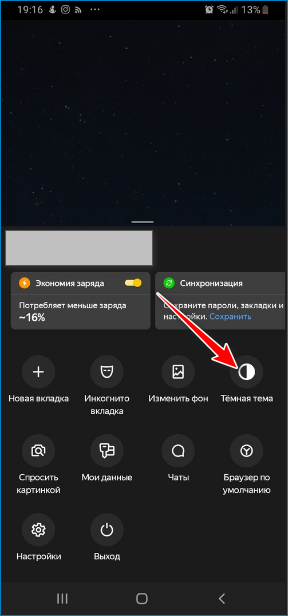
Ночной режим не предусмотрен в браузере, но его можно легко настроить с помощью расширений, скачиваемых через магазин Google.